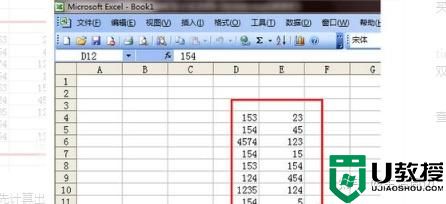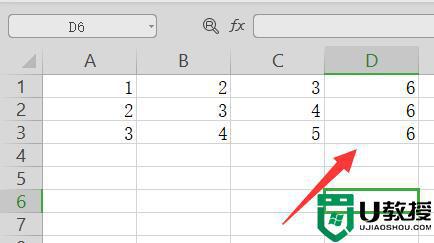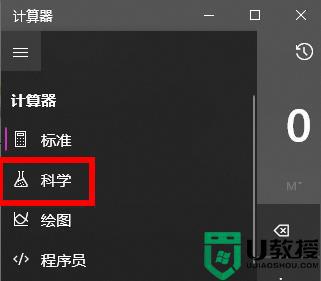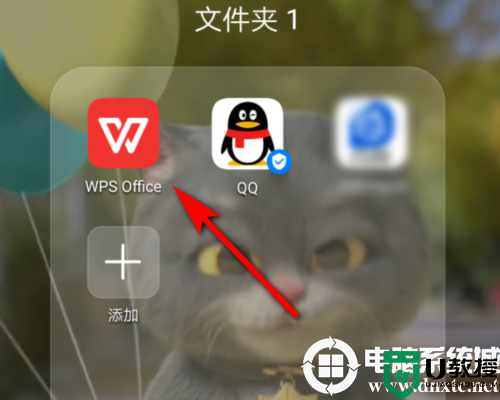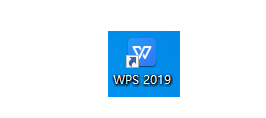表格如何生成自动计算 表格如何计算求和

工具/原料
系统版本:windows10系统
品牌型号:联想v340
表格如何生成自动计算
方法一:单元格中编辑
1、选择单元格
进入表格文件后选中要显示计算结果的首个空白单元格。
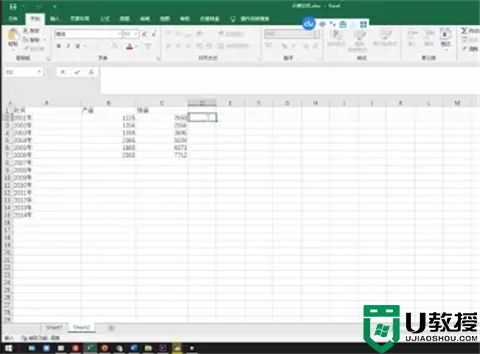
2、输入公式
双击空白单元格后输入一个等号(=),在等号的后面输入计算公式。
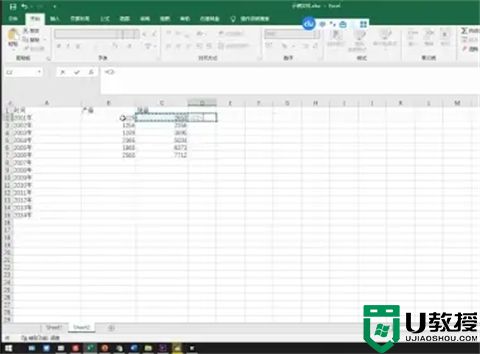
3、下拉单元格
输入完成后回车,下拉选中的单元格表格就会自动计算了。
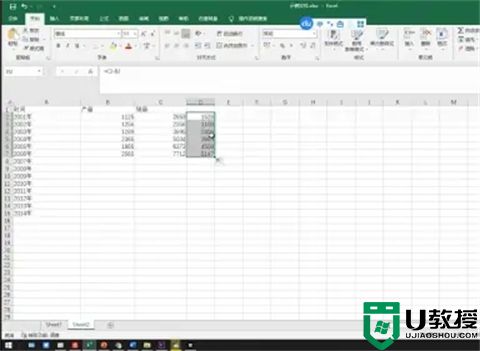
方法二:编辑框中编辑
1、选中单元格
打开表格文件后选中要显示计算结果的首个空白单元格。
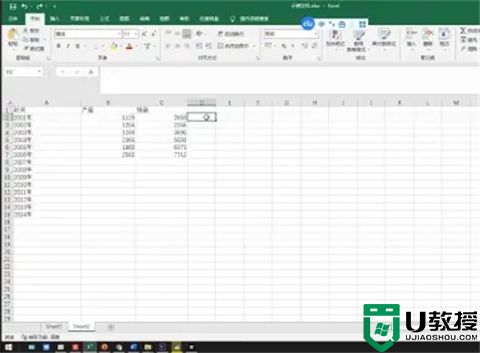
2、输入计算公式
点击上方的编辑框后输入一个等号(=),在等号的后面输入计算公式。
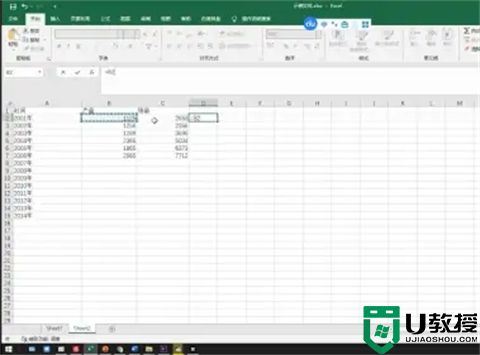
3、下拉单元格
输入完成后回车,下拉选中的单元格表格就会自动计算了。
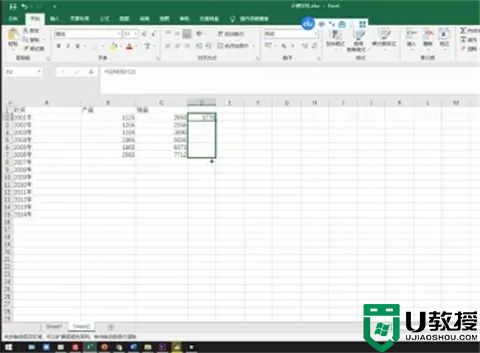
方法三:使用函数公式
1、选择单元格
打开表格文件后选中要显示计算结果的首个空白单元格。
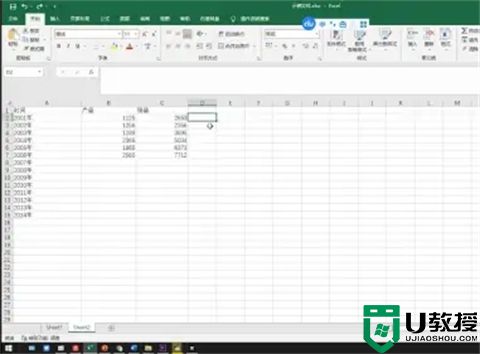
2、选择函数
点击编辑框前的函数按钮后选择需要的函数公式,设置好公式的参数。
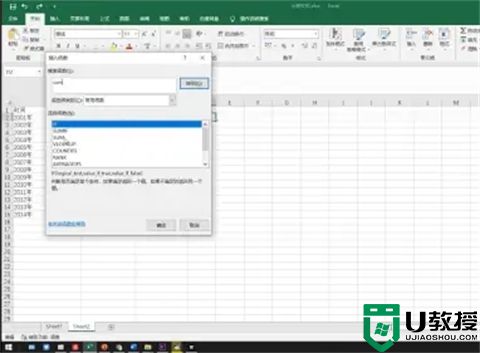
3、下拉单元格
完成后点击确定,下拉选中的单元格表格即可完成自动计算。
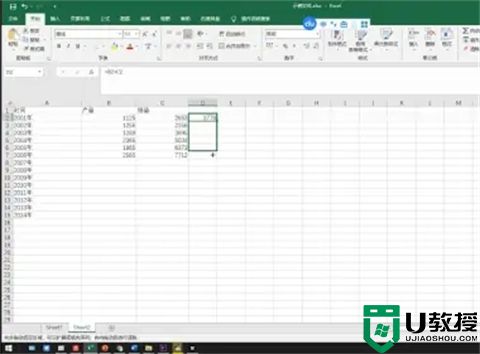
总结:
方法一:单元格中编辑
方法二:编辑框中编辑
方法三:使用函数公式
以上的全部内容就是系统城为大家提供的表格如何生成自动计算的具体操作方法介绍啦~希望对大家有帮助~系统城感谢您的阅读!